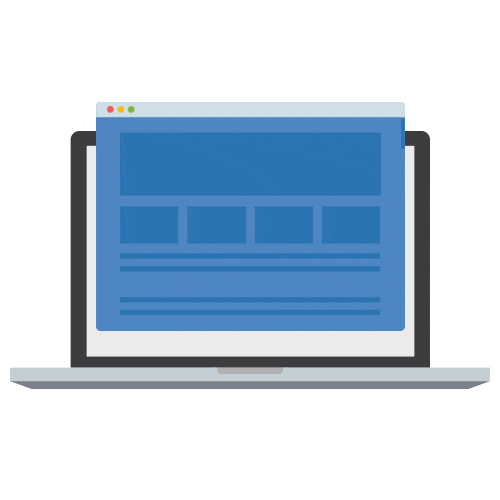[vc_row][vc_column][vc_column_text]
Exporter votre carte de modulation au bon format de fichier pour votre console
Exportez rapidement votre carte de préconisation via USB

Vous pouvez exporter votre carte de préconisation au bon format pour votre console en seulement 3 clics :
-
À partir de l’onglet « Cartes de préconisation » , cliquez sur « Action » en haut à droite de votre écran.
-
Puis cliquez sur « Exporter »
-
Sélectionnez la console de votre choix, puis cliquez « Exporter vers la console »
-
Retrouvez votre fichier dans vos téléchargements
-
Copier le fichier dans une clé USB puis
Remarques : Vous devez au préalable ajouter votre console à partir de l’onglet matériel.

Associer votre carte à une tâche
Vous pouvez également planifier une tâche et y associer votre carte de préconisation avant de l’exporter au bon format de fichier. Cela vous permet d’avoir une réelle traçabilité de vos interventions.
-
Rendez-vous sur l’onglet tâches
-
Cliquez sur « Ajouter un tâche » en haut à droite de votre écran
-
Renseignez votre tâche avec les bonnes informations (type d’opération, date, chauffeur, carte de préconisation etc.)
-
Exportez votre tâche via USB ou en mode connecté (paragraphe suivant)
[/vc_column_text][vc_btn title= »Tuto détaillé » color= »success » size= »lg » align= »center » link= »url:https%3A%2F%2Fhelp.myeasyfarm.com%2Ffr%2Farticles%2F3280901-creer-une-tache-video|target:_blank »][vc_video link= »https://youtu.be/OeYsh_f_RKU » align= »center » title= »MyEasyFarm – Créer une tache »][vc_column_text]
Exporter en mode connecté
Vous pouvez connecter vos matériels en mode « sans fil » si les consoles de vos équipements disposent d’un système de documentation automatique (carte de SIM).
MyEasyFarm est connecté aux principaux serveurs des constructeurs de matériels. (John Deere, AGCO, CLAAS etc. ). Pour exporter une tâche en mode connecté, il vous faut d’abord connecter MyEasyFarm au serveur « constructeur ».
MarketPlace MyEasyFarm

-
Accédez à la MarketPlace de MyEasyFarm –> La prise en haut à droite de votre écran.
-
Cliquez sur la connexion qui vous intéresse
-
Faire une demande d’accès ou renseigner vos identifiants
-
Le serveur est désormais connecté, vous allez pouvoir renseigner une tâche puis l’exporter en mode connecté.

👨🌾
Des questions sur MyEasyFarm ?
-
Participez à l’une de nos présentations / formations MyEasyFarm
-
Retrouvez des tutos sur notre page YouTube
-
Bénéficiez du support de nos équipes en nous contactant à tout moment via le chat en ligne (la bulle verte en bas à gauche de votre écran)


Bonne journée !
L’équipe MyEasyFarm
contact@myeasyfarm.com
[/vc_column_text][/vc_column][/vc_row]